win11共享文件夹是灰色 Win11 24H2共享文档NAS无法进入解决方法
更新时间:2025-02-08 11:13:12作者:xtang
Win11 24H2的共享文件夹灰色的问题是一种让用户无法进入NAS(网络附加存储)共享文档的困扰,这个问题的出现不仅影响了文件的共享和访问,也给用户带来了不便。幸运的是我们可以采取一些解决方法来解决这个问题。在本文中我们将探讨一些可能的解决方案,以帮助那些遇到这个问题的用户重新获得对共享文档的访问权限。
故障现象:先提示输入账号和密码(输什么都没用),之后再报1208错误等。
临时解决方案运行gpedit.msc
(家庭版没有策略编辑器可以运行CMD 输入以下代码安装)
FOR %F IN ("%SystemRoot%\servicing\Packages\Microsoft-Windows-GroupPolicy-ClientTools-Package~*.mum") DO (DISM /Online /NoRestart /Add-Package:"%F")
回车,再次输入
FOR %F IN ("%SystemRoot%\servicing\Packages\Microsoft-Windows-GroupPolicy-ClientExtensions-Package~*.mum") DO (DISM /Online /NoRestart /Add-Package:"%F")
完成安装
运行gpedit.msc
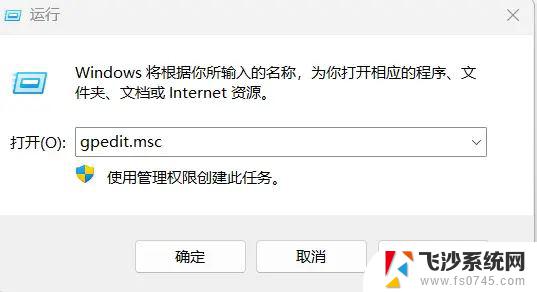
1.进入Windows设置->安全设置->安全选项。禁用Microsoft网络客户端:对通信进行数字签名(始终),如图
找到:① Microsoft网络服务器:对通信进行数字签名(始终)找到:② Microsoft网络客户端:对通信进行数字签名(始终)将这两个设为“已禁用”。
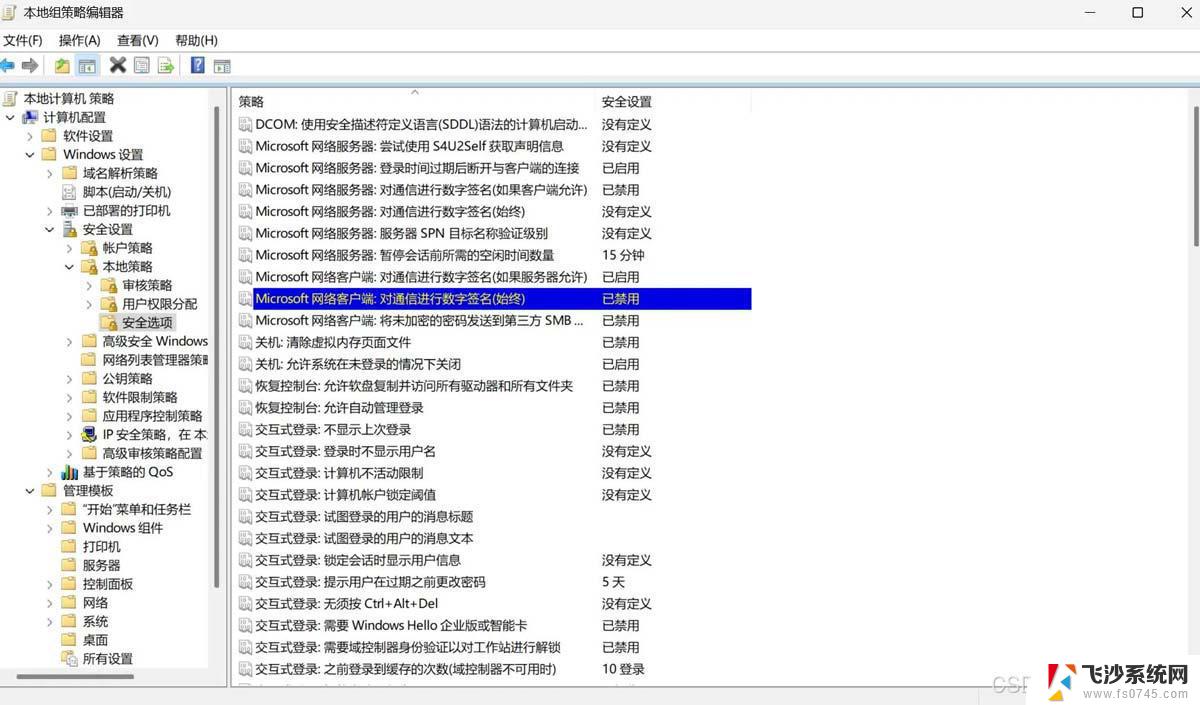
2.管理模板->网络->lanman工作站,将“启用不安全的来宾登录”,启用。如图。
启用不安全的来宾登录
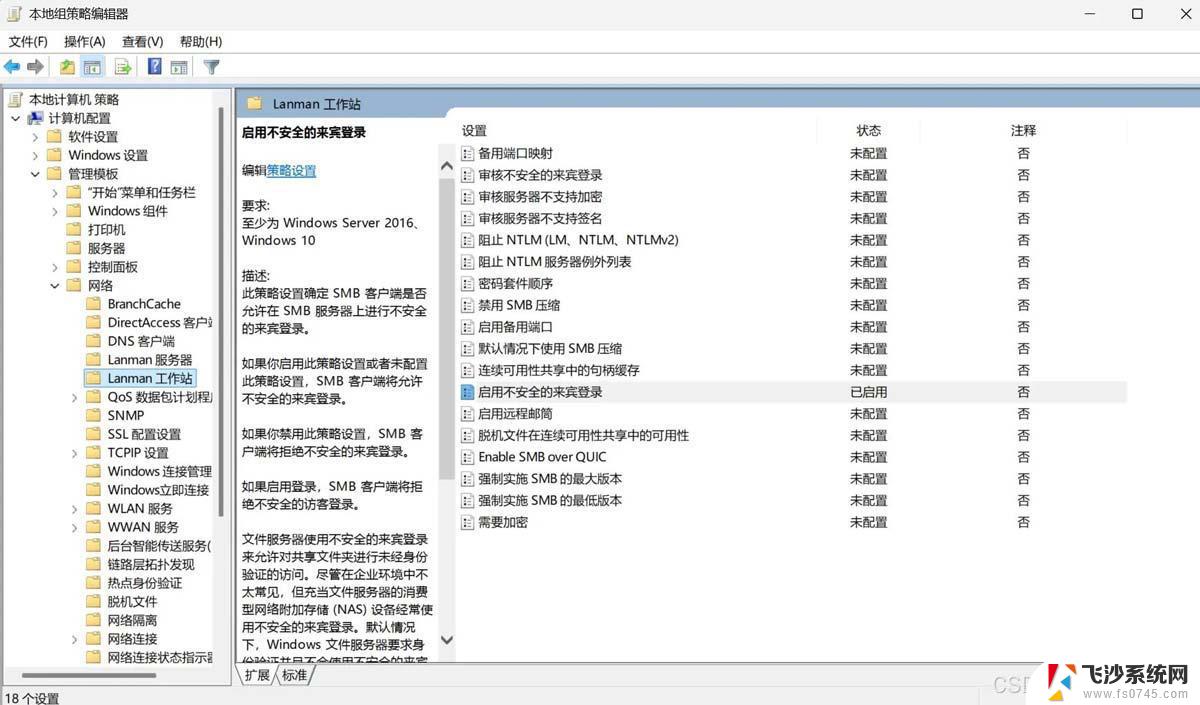
其它使用SMB1.0等旧式方法
去控制面板 ->控制面板\所有控制面板项\程序和功能,启用或关闭 Windows 功能,勾选SMB1.0
完成安装。
新更新WIN11会出现看不到普通的网络邻居
自己手动添加运行输入\\192.168.XX.X 共享机子或NAS的IP
如图右键映射网络驱动器
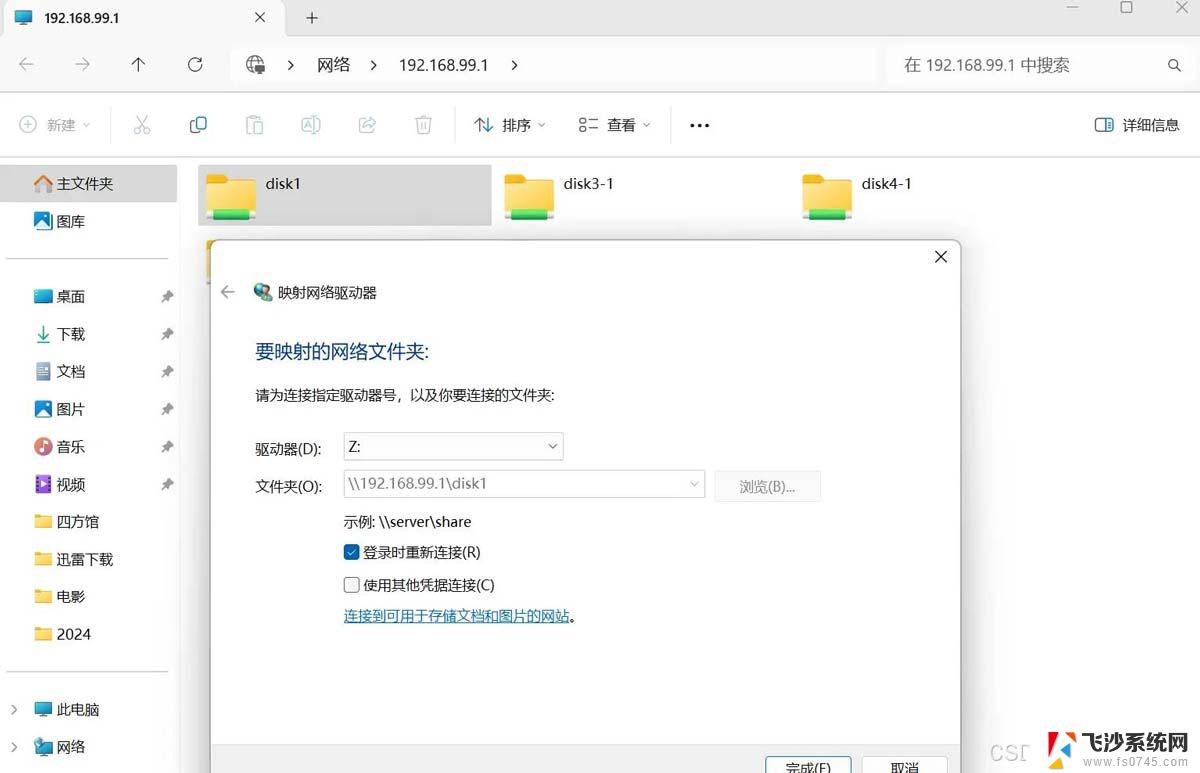
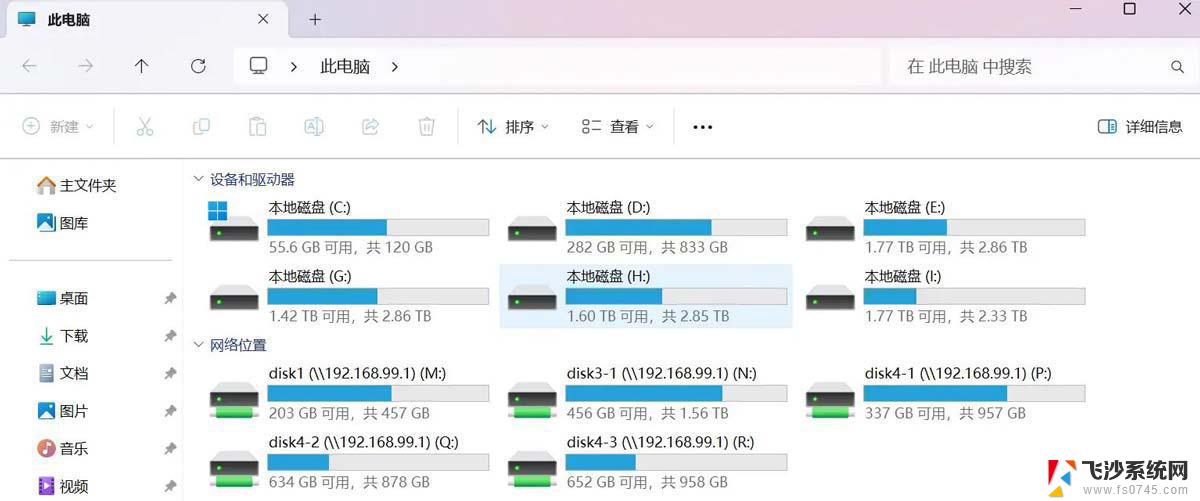
以上就是win11共享文件夹是灰色的全部内容,还有不懂得用户就可以根据小编的方法来操作吧,希望能够帮助到大家。
win11共享文件夹是灰色 Win11 24H2共享文档NAS无法进入解决方法相关教程
-
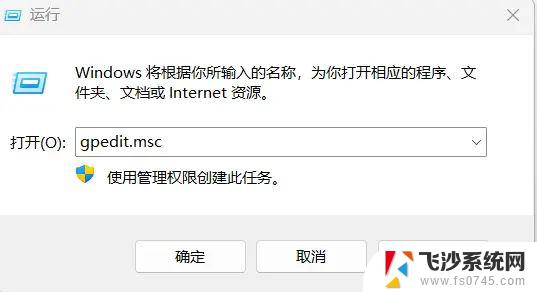 win11文件夹共享是灰色 Win11 24H2共享文档NAS无法进入解决方法
win11文件夹共享是灰色 Win11 24H2共享文档NAS无法进入解决方法2024-12-25
-
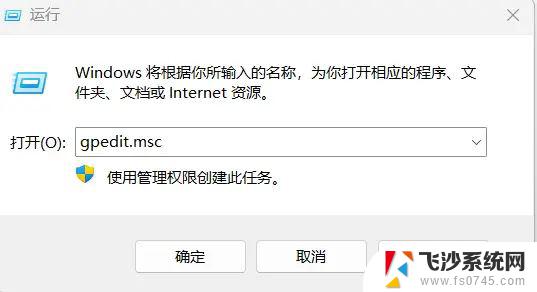 win11无法局域网共享 Win11 24H2共享文档NAS无法进入解决方法
win11无法局域网共享 Win11 24H2共享文档NAS无法进入解决方法2025-01-17
-
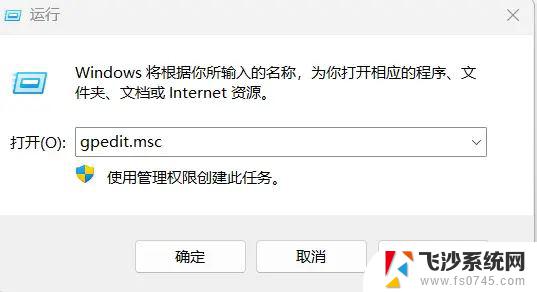 win11访问共享文件夹 老是转圈 Win11 24H2共享文档NAS无法进入解决方法
win11访问共享文件夹 老是转圈 Win11 24H2共享文档NAS无法进入解决方法2024-12-28
-
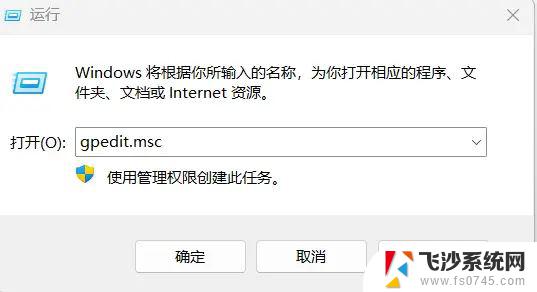
- win11无法访问onedrive.live.com/ Win11 24H2共享文档NAS无法进入解决方法
- win11不能加入域 Win11 24H2共享文档NAS无法进入解决方法
- win11无法进入共享 Win11 24H2共享文档NAS无法访问怎么办
- win11家庭版打开guest Win11 24H2共享文档NAS无法进入解决方法
- win11电脑共享文件后怎么访问 Win11 24H2共享文档NAS无法进入解决方法
- win11guest账户怎么访问 Win11 24H2共享文档NAS无法进入解决方法
- win11网络中不显示 Windows11 Wi Fi网络不显示怎么解决
- win11如何创建word文件 Word文档创建步骤
- win11屏幕显示横 Windows11横向显示设置方法
- win11删除文件夹需要管理员权限怎么办 Win11无法删除文件需要权限解决
- win11右下角虚拟触控板 Windows11虚拟触摸板怎么打开
- win11怎么开启投屏 手机投屏到电脑怎么操作
win11系统教程推荐
- 1 win11更新后如何关闭 microsoft账户(2) Win10怎么退出Microsoft账户登录
- 2 win11点击文件夹一直转圈圈怎么办 win11打开文件夹卡顿解决方法
- 3 windows11登录微软账号 Win11 Microsoft账户登录教程
- 4 win11如何结束任务 Win11如何快速结束任务
- 5 win11电脑屏幕触屏怎么关闭 外星人笔记本触摸板关闭快捷键
- 6 win11 如何显示实时网速 笔记本显示网速的方法
- 7 win11触摸板关闭了 用着会自己打开 外星人笔记本触摸板关闭步骤
- 8 win11怎么改待机时间 Win11怎么调整待机时间
- 9 win11电源键关闭设置 怎么关闭笔记本上的功能键
- 10 win11设置文件夹背景颜色 Win11文件夹黑色背景修改指南